Päivitetty toukokuun 2024: Älä enää saa virheilmoituksia ja hidasta järjestelmääsi optimointityökalumme avulla. Hanki se nyt osoitteessa linkki
- Lataa ja asenna korjaustyökalu täältä.
- Anna sen skannata tietokoneesi.
- Työkalu tulee silloin Korjaa tietokoneesi.
Vaihdetaanko Androidista iPhoneen? Siirtyminen ei ole kovin vaikeaa, mutta se voi tuntua hieman monimutkaiselta. Android ja iOS ovat kaksi hyvin erilaista käyttöjärjestelmää. Vaikka molemmat järjestelmät ovat erittäin käyttäjäystävällisiä ja helppokäyttöisiä, siirtymisprosessi voi olla hieman tylsä, koska tietojen siirtäminen suoraan Androidista iPhoneen on mahdotonta.
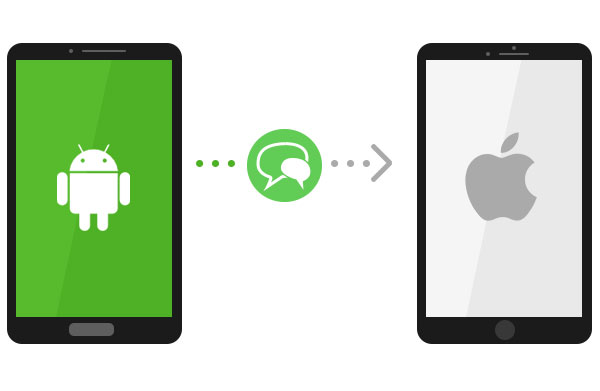
Kuinka siirrän valokuvia Androidista iPhoneen?
ITunesin käyttäminen
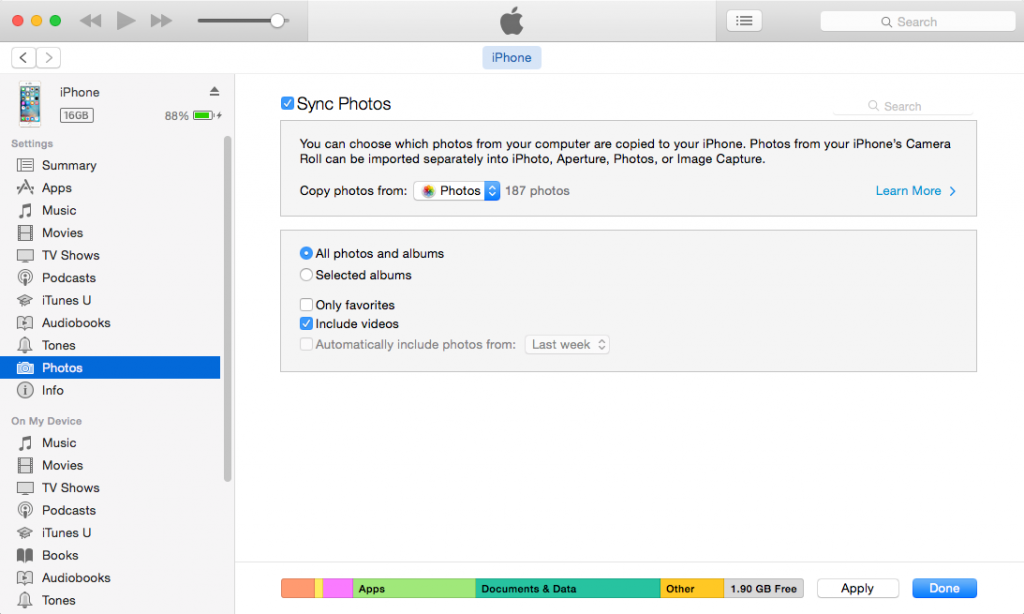
Toinen tapa siirtää valokuvia Androidista iPhoneen on käyttää tietokonetta iTunesin kanssa. MacOS Catalinan käyttöönoton jälkeen Apple on hylännyt ohjelmiston, mutta jos käytät vanhempaa versiota tai Windows-tietokonetta, sinulla on silti pääsy iTunesiin. Sinun tarvitsee vain löytää valokuvat ja videot Android-puhelimesta, siirtää ne tietokoneellesi, synkronoida ne iTunesin kanssa ja synkronoida uusi iPhone iTunesin kanssa. Samanlainen prosessi toimii musiikilla, kuten alla selitetään.
Toukokuu 2024 -päivitys:
Voit nyt estää tietokoneongelmat käyttämällä tätä työkalua, kuten suojataksesi tiedostojen katoamiselta ja haittaohjelmilta. Lisäksi se on loistava tapa optimoida tietokoneesi maksimaaliseen suorituskykyyn. Ohjelma korjaa yleiset virheet, joita saattaa ilmetä Windows -järjestelmissä, helposti - et tarvitse tuntikausia vianmääritystä, kun sinulla on täydellinen ratkaisu käden ulottuvilla:
- Vaihe 1: Lataa PC-korjaus- ja optimointityökalu (Windows 10, 8, 7, XP, Vista - Microsoft Gold Certified).
- Vaihe 2: Valitse “Aloita hakuLöytää Windows-rekisterin ongelmat, jotka saattavat aiheuttaa PC-ongelmia.
- Vaihe 3: Valitse “Korjaa kaikki”Korjata kaikki ongelmat.
Voit siirtää valokuvasi Androidista iPhoneen yksinkertaisesti liittämällä Android-puhelimesi tietokoneeseen tai Maciin. Valitse siirrettävät valokuvat ja videot ja vedä ne tietokoneen kansioon. Mukavuutesi vuoksi olemme luoneet työpöydälle uuden kansion nimeltä "Kuvat siirrettäväksi".
Liitä nyt iPhone tietokoneeseen tai Maciin, avaa iTunes ja napsauta iPhonea. Napsauta Kuvat, tarkista Synkronoi valokuvat -ruutu ja valitse kansio, johon valokuvasi tallensit. Napsauta Käytä ja valokuvat synkronoidaan iPhonen kanssa.
Google-kuvien käyttäminen

Tämä on yksinkertaisin tapa harkita, jos sinulla on aktiivinen Internet-yhteys (ole varovainen, jos se on mitattu yhteys).
Ensinnäkin, sinun on varmistettava, että varmuuskopiointi ja synkronointi Google Kuvat on käytössä Android-laitteellasi. Voit myös viitata olemassa olevaan oppaaseen, joka auttaa sinua oppimaan valokuvien varmuuskopioinnin Androidissa, mikä selittää myös Google Kuvat.
Nyt sinun tarvitsee vain mennä iPhoneen ja asentaa Google Kuvat -sovellus. Kun olet asentanut Google Kuvat iOS-laitteellesi, sinun on otettava käyttöön Varmuuskopiointi ja synkronointi -vaihtoehto (katso ohjeita yllä olevasta kuvasta).
Yhteenveto
Olitpa siirtymässä täydellisesti Android-ympäristöstä iOS-ekosysteemiin tai haluat vain nähdä Android-puhelimellasi otetut valokuvat iPhonessa, sinun on ensin ladattava valokuvat. Koska Android ja iOS ovat kaksi erilaista käyttöjärjestelmää, ei ole suoraa tapaa siirtää valokuvia laitteesta toiseen. Loppujen lopuksi he ovat molemmat alansa jättiläisiä, eivätkä he halua, että ihmisten on helppo lähteä töihin toiseen yritykseen.
Onneksi on olemassa palveluja, joiden avulla voit siirtää valokuvasi Android-puhelimesta iPhoneen. Näitä palveluja käytetään ottamaan valokuvia lähdelaitteeltasi ja siirtämään ne kohdelaitteeseen, joka on iPhone. Seuraavat ohjeet kattavat kaksi tapaa siirtää valokuvia Androidista iPhoneen ilman tietokonetta.
Asiantuntijavinkki: Tämä korjaustyökalu tarkistaa arkistot ja korvaa vioittuneet tai puuttuvat tiedostot, jos mikään näistä tavoista ei ole toiminut. Se toimii hyvin useimmissa tapauksissa, joissa ongelma johtuu järjestelmän korruptiosta. Tämä työkalu myös optimoi järjestelmäsi suorituskyvyn maksimoimiseksi. Sen voi ladata Napsauttamalla tätä

CCNA, Web-kehittäjä, PC-vianmääritys
Olen tietokoneen harrastaja ja harrastava IT-ammattilainen. Minulla on vuosien kokemus tietokoneen ohjelmoinnista, laitteiden vianmäärityksestä ja korjaamisesta. Olen erikoistunut Web-kehitys- ja tietokannan suunnitteluun. Minulla on myös CCNA-sertifiointi verkon suunnitteluun ja vianmääritykseen.

